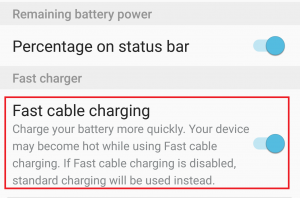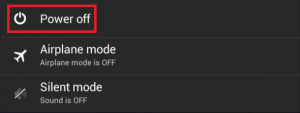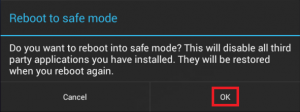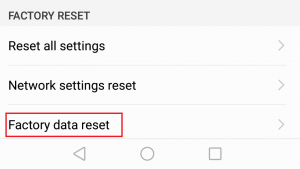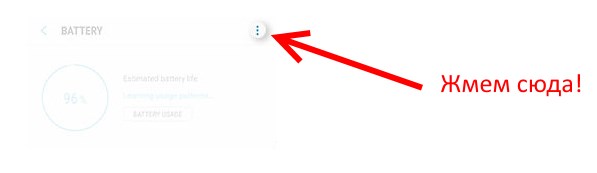- Исправлено: быстрая зарядка не работает —
- Как работает быстрая зарядка?
- Способ 1. Убедитесь, что в настройках включена функция быстрой зарядки
- Способ 2: использование сертифицированного быстрого зарядного устройства
- Способ 3: с помощью другого USB-кабеля
- Способ 4: удаление накопления ворса / грязи
- Способ 5: зарядка в безопасном режиме
- Способ 6: восстановление заводских настроек
- Не работает быстрая зарядка у Samsung Galaxy S8? Все причины!
- Причина первая — невнимательность
- Причина вторая — настройки
- Причина третья — поломка
- Причина четвертая — не всегда все так плохо
Исправлено: быстрая зарядка не работает —
Быстрая зарядка Это концепция, которая была впервые изобретена Qualcomm в 2013 году. С тех пор она несколько раз обновлялась и была принята в различных формах многими производителями смартфонов. Но большинство из нас слышали о быстрой зарядке как о самой горячей новой функции, представленной в Samsung Galaxy S6.
Теперь все ведущие мировые компании-производители смартфонов используют быструю зарядку в той или иной форме. Мы живем так, что важна каждая секунда, а быстрая зарядка может помочь нам сэкономить драгоценное время.
Эта технология невероятно полезна, поскольку она может полностью зарядить телефон менее чем за час. Некоторым устройствам даже удается получить 4 дополнительных часа использования всего за 10 минут зарядки.
Как работает быстрая зарядка?
Чтобы понять мощь быстрой зарядки, нам нужно проанализировать, как работали обычные зарядные устройства. До сих пор зарядные устройства старались не допускать слишком большой ток в устройство, поскольку в некоторых случаях оно могло повредить аккумулятор и обжарить телефон.
Быстрая зарядка работает с повышенным пределом напряжения, что позволяет значительно сократить время зарядки. Даже если это звучит рискованно, технология существует достаточно долго, чтобы быть в безопасности. И нет, фиаско Note 7 не имеет ничего общего с быстрой зарядкой.
Но, как и со всеми развивающимися технологиями, все не идеально. Пользователи сообщают о проблемах с быстрой зарядкой только после того, как они приобрели свое устройство. Имея это в виду, давайте рассмотрим наиболее распространенные факторы, которые заставят ваш телефон прекратить быструю зарядку:
- Использование зарядного устройства, которое не поддерживает адаптивную быструю зарядку
- Неисправный адаптер
- Сломанный USB-кабель
- Накопление Lint / Dirt внутри порта micro-USB (порт зарядки)
- Неисправный порт зарядки
- Быстрая зарядка отключена в настройках
- Программный глюк
Невозможно определить проблему с помощью одного шага, поэтому будьте терпеливы с нами и следуйте каждому методу, чтобы найти решение, которое снова включит быструю зарядку или хотя бы точно определит проблему. Давай начнем.
Способ 1. Убедитесь, что в настройках включена функция быстрой зарядки
У некоторых производителей есть опция, позволяющая отключить быструю зарядку от настройки меню. Кто знает? Возможно, вы отключили его по ошибке или обновление программного обеспечения сделало это за вас. Многие пользователи Samsung Galaxy S6 заметили, что быстрая зарядка была отключена с обновлением Android 6.0.1. Прежде чем делать что-то еще, вот как убедиться, что в настройках вашего устройства включена быстрая зарядка:
- Открой Меню приложения и нажмите на настройки.
- Нажмите на аккумулятор.
- Прокрутите весь путь до последнего варианта. Убедитесь, что переключатель рядом с Быстрая зарядка кабеля включен.
- Подключите телефон к оригинальному зарядному устройству и посмотрите, работает ли быстрая зарядка. Если нет, перезагрузите устройство и попробуйте снова, прежде чем перейти к следующему способу.
Способ 2: использование сертифицированного быстрого зарядного устройства
Удостовериться, что вы используете сертифицированное быстрое зарядное устройство, невероятно важно. Традиционное зарядное устройство не сможет увеличить мощность зарядки, как сертифицированные. Кроме того, вы должны убедиться, что зарядное устройство, к которому вы подключаетесь, имеет выходную мощность не менее 2 А.
Начните с просмотра адаптера вашего зарядного устройства. Если он способен к быстрой зарядке, на нем должно быть написано. В зависимости от производителя, он должен сказать что-то вроде «Адаптивная быстрая зарядка«,» Быстрая зарядка«,»Dash Charging» или же «Быстрая зарядка«. Если вы не видите ничего, связанного с быстрой зарядкой на вашем адаптере, скорее всего, вы пытаетесь выполнить быструю зарядку с помощью зарядного устройства, которое не способно сделать это.
Если ваше зарядное устройство на самом деле говорит, что оно поддерживает быструю зарядку, перейдите к следующему способу.
Способ 3: с помощью другого USB-кабеля
В большинстве случаев кабель USB выходит из строя раньше, чем адаптер. Использование неисправного USB-кабеля не обязательно означает, что ваш телефон полностью перестанет заряжаться. В некоторых случаях сломается только один из двух золотых разъемов внутри разъема micro-USB, что делает телефон неспособным к быстрой зарядке, но все же может заряжаться в обычном режиме.
Давайте докажем, что это так, заменив USB-кабель другим. Замените только кабель, но продолжайте использовать то же зарядное устройство. Если он быстро заряжается с помощью этого недавно вставленного кабеля, то вам необходимо отказаться от старого.
Если это не сработало, есть еще что-то, что можно сделать здесь, если у вас есть средства. Если возможно, попробуйте комбинацию зарядное устройство / кабель, которая не заряжалась должным образом на другом устройстве быстрой зарядки. Если он не работает с другим устройством, наиболее вероятной проблемой является зарядное устройство.
Способ 4: удаление накопления ворса / грязи
Если описанные выше методы не помогли, возможно, стоит заглянуть внутрь зарядного порта на наличие ворса, грязи или других загрязнений. Иногда скопление грязи и пуха вокруг разъемов затрудняет передачу электроэнергии. Вот краткое руководство, чтобы убедиться, что этого не происходит:
- Начните с использования фонарика, чтобы заглянуть внутрь порта micro-USB. Вы видите какие-либо признаки посторонних материалов? Если вы делаете, двигаться вперед.
- Очередь OFF Ваш телефон полностью и используйте маленький пинцет, иглу или зубочистку, чтобы удалить любое большое скопление мусора.
- Окуните маленький ватный тампон в спирт и оставьте на некоторое время.
- Используйте ватный тампон для круговых движений внутри зарядного порта, чтобы удалить оставшуюся грязь.
- Дайте телефону высохнуть в течение часа или двух, а затем снова включите.
- Подключите зарядное устройство еще раз и посмотрите, быстро ли оно заряжается или нет.
Способ 5: зарядка в безопасном режиме
Если у вас все еще нет быстрой зарядки, давайте исключим возможность конфликта программного обеспечения. Мы можем сделать это, запустив устройство в безопасном режиме и посмотреть, способно ли оно выполнить быструю зарядку.
Пока в Безопасный режим, ваше устройство не будет запускать установленные вами приложения и будет полагаться только на предварительно загруженные приложения, которые поставляются вместе с устройством. Давайте начнем с входа в безопасный режим:
- Когда телефон включен, нажмите и удерживайте Кнопка питания на несколько секунд.
- Когда вы увидите меню параметров питания, нажмите и удерживайте Выключение.
- Если вы долго нажали Выключение Правый вариант, вы получите скрытое сообщение с вопросом, хотите ли вы перезагрузиться в безопасном режиме. Удар Хорошо.
- Теперь вы находитесь в безопасном режиме, проверив, Безопасный режим значок присутствует в левом нижнем углу экрана.
- В безопасном режиме подключите зарядное устройство и посмотрите, быстро ли оно заряжается. Если это не работает, перейдите к следующему и последнему методу.
Тем не менее, если быстрая зарядка делает в Безопасный режим, Понятно, что у вас конфликт приложений. Теперь вам нужно удалить каждое недавно загруженное приложение, которое, по вашему мнению, может помешать быстрой зарядке. Если бы вы установили приложения для управления батареями, я бы начал с них. Вот краткое руководство:
- Идти к Настройки> Диспетчер приложений> Скачано.
- Нажмите на приложение, которое вы хотите удалить.
- Нажмите Удалить и ударил Хорошо подтвердить.
- Повторите процедуру для каждого приложения, которое, по вашему мнению, может быть причиной конфликта программного обеспечения.
Способ 6: восстановление заводских настроек
Если удаление теневых приложений не восстановило возможности быстрой зарядки вашего устройства, вы можете сделать еще один шаг, прежде чем отправлять его на ремонт. Но будем надеяться, что восстановление заводских настроек решит вашу проблему.
Замечания: Прежде чем продолжить, вы должны знать, что при сбросе настроек все ваши личные данные, имеющиеся на телефоне, будут удалены. Рекомендуется создать резервную копию, прежде чем идти ва-банк с сбросом к заводским настройкам.
- Идти к Настройки> Расширенные настройки.
- Нажмите на Резервное копирование сброс и посмотрите, включены ли резервные копии на вашем устройстве. Если у вас нет резервной копии, сделайте ее сейчас.
- Прокрутите вниз и нажмите на Сброс данных.
- Нажмите на Сбросить телефон и дождитесь завершения процесса.
- Дождитесь перезагрузки телефона и проверьте, работает ли быстрая зарядка.
Если вы выполнили все описанные выше способы и вам не удалось снова запустить быструю зарядку на вашем устройстве, извините, но есть большая вероятность того, что ваше устройство страдает от серьезного аппаратного сбоя. Если у вас есть гарантия, не стесняйтесь и попросите замену прямо с самого начала. Некоторые порты зарядки подключены к экрану, поэтому, если вы страдаете от неисправного порта зарядки, вы получите бесплатную замену экрана.
Если у вас есть гарантия, не стесняйтесь и попросите замену прямо с самого начала. Некоторые порты зарядки подключены к экрану (это относится к S7 и S7 Plus), поэтому, если вы страдаете от неисправного порта зарядки, вы получите бесплатную замену экрана.
Источник
Не работает быстрая зарядка у Samsung Galaxy S8? Все причины!
Так как проблема быстрой разрядки мобильных устройств носит серьезный характер и решить ее ни одному известному производителю до сих пор не удалось, корпорация Samsung поступила крайне хитро – предоставив владельцам Galaxy S8 опцию быстрой зарядки.
Даже если ваш смартфон после пятичасового активного использования сел, ждать аналогичное количество времени для заряда его аккумулятора не придется благодаря опции Quick Charge.
Но, в тоже время, от сбоев никто не застрахован и функция быстрого заряда в Galaxy S8 в некоторых случаях может отказываться работать. Давайте разберемся, что это за случаи такие. Поехали!
Причина первая — невнимательность
Первая причина неработоспособности заключается, скорее, в невнимательности самих владельцев устройства. Производителем четко сказано, что если не использовать специальный адаптер, функция быстрой зарядки аккумулятора работать не будет. То есть, если мы берем «обычное» зарядное устройство и втыкаем штекер в розетку, смартфон будет заряжаться медленно.
Благо в комплекте данный адаптер идет. Поэтому тратиться на него не придется. Но если вы покупали смартфон «с рук» и узнали про Quick Charge только сейчас, то вполне возможно, что вы не можете быстро зарядить смартфон из-за того, что продавец не дал вам нужный адаптер.
Если у вас сломался оригинальный адаптер, не стоит покупать другой за 200-300 рублей. Настоящий адаптер, который гарантирует быструю зарядку, стоит немного дороже. За 300 рублей вы максимум, что можете купить, так это обычное зарядное устройство под названием Quick Charge.
Причина вторая — настройки
И заключается она в том, что опция быстрой зарядки может быть выключена в настройках Galaxy S8. Для чего вообще предусмотрена возможность включать-выключать Quick Charge? Есть мнение, что если постоянно заряжать смартфон быстро, это может негативно сказаться на ресурсе аккумулятора — батарейка будет быстрее изнашиваться и терять емкость.
Поэтому нужно проверить — включена ли возможность заряжать Galaxy S8 быстрее обычного:
- Открываем настройки.
- Выбираем «Батарея».
- В правом верхнем углу находим иконку «три точки».
- Выбираем расширенные настройки.
- Включаем поддержку быстрой зарядки.
Причина третья — поломка
Вещи имеют свойство ломаться и что конкретно виновато в неработоспособности быстрой зарядки так сразу и не выяснишь. Это может быть:
Поэтому придется тестировать различные комбинации, проверять и выяснять что является причиной всех бед. Если на другом устройстве не возникает проблем с быстрой зарядкой, происходящей с помощью ваших аксессуаров, значит, дело точно в Galaxy S8.
Причина четвертая — не всегда все так плохо
Но не стоит расстраиваться и сразу бежать в сервисный центр и сдавать Galaxy S8 в гарантийный ремонт — не всегда у смартфона должна быть какая-то серьезная проблема, приведшая к окончательной потере работоспособности опции Quick Charge. Вот еще несколько причин и способов борьбы с ними:
- Первым дело исключаем программный сбой — выполняем сброс всех данных, об этой процедуре мы подробно рассказывали в другой статье.
- Обновляем прошивку до самой последней версии.
- Проверяем разъем для зарядки — возможно, в него попала грязь или пыль. Можно аккуратно почистить его зубочисткой или сложенным листом бумаги (не используйте металлические предметы).
- Если ваш Galaxy S8 «купался» (а он может себе это позволить — влагозащита вещь хорошая), то некоторое время не стоит использовать любую зарядку, даже быструю. Вы просто увидите предупреждение о том, что в разъем попала вода — смартфон заряжаться не будет.
Если и после всех этих действий ускоренная зарядка отказывается работать, то без помощи специалистов сервисного центра обойтись будет тяжело. Разбирать и «ковыряться» в устройстве самостоятельно крайне не рекомендуется.
Источник